
Проверьте, как это работает!
С OneDrive файлами по запросу вы можете получить доступ ко всем своим файлам в OneDrive или SharePoint Online, не загружая их и не занимая место на вашем устройстве.
Примечание: В Windows 10 версии 1809 и более поздних версиях Контроля памяти доступна для автоматического освобождения дискового пространства, благодаря чему старые, неиспользуемые, локально доступные OneDrive файлы доступны только онлайн. Подробнее о включении и использовании Контроля памяти для Windows 10.
-
Откройте параметры OneDrive (щелкните значок облака OneDrive в области уведомлений и выберите значок OneDrive "Справка и параметры" , а затем — Параметры.)
-
Перейдите на вкладку Синхронизация и резервное копирование и разверните Дополнительные параметры.
-
В разделе "Файлы по запросу" выберите Освободить место на диске или Скачать все файлы.
Работа с файлами в режиме "Файлы по запросу"
Когда включена функция "Файлы по запросу", возле всех файлов SharePoint появляются новые значки состояния. Теперь файлы можно копировать и перемещать с компьютера в SharePoint Online прямо из файловой системы.
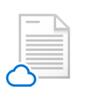 |
Сэкономьте место на устройстве, сделав файлы доступными только через Интернет. Эти файлы не занимают места на компьютере, но для доступа к ним необходимо подключение к Интернету. |
 |
Файл, доступный только через Интернет, при открытии скачивается на устройство и становится доступен локально. Такой файл можно открыть в любое время, даже без подключения к Интернету. |
 |
Чтобы сделать файл доступным всегда, даже в автономном режиме:
Чтобы снова сделать файл доступным только через Интернет:
|
Хотите узнать больше?
Сведения о функции "Файлы по запросу" в OneDrive
Файлы из OneDrive по запросу и контроль памяти для Windows 10










